


WordPress es un popular sistema de gestión de contenido (CMS) con cerca de 75 millones de sitios web. Requiere pocos costos de configuración y mantenimiento. No es apto para desarrolladores ni para expertos; cualquiera puede usarlo.
Le permite crear sitios web como:
En este artículo aprenderá cómo importar y exportar sus usuarios de WordPress y sus clientes de WooCommerce con facilidad.
Puedes importar y exportar fácilmente tus usuarios de WordPress entre sitios web. Esto puede ser necesario cuando:
Si tiene una tienda WooCommerce, debe conservar los datos de sus clientes para que puedan disfrutar de una experiencia de inicio de sesión sencilla en su nuevo sitio.
Veamos cómo puedes exportar e importar tus usuarios de WordPress de un sitio a otro y cómo puedes mover tus clientes de WooCommerce entre tiendas.
Antes de comenzar, asegúrese de haber instalado y activado el complemento Importar y Exportar Usuarios y Clientes.
Al activarlo, haga clic en Herramientas y seleccione Importar y exportar usuarios y clientes. Después, vaya a la pestaña Exportar.
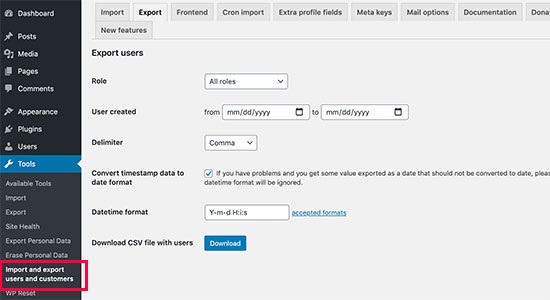
Al exportar usuarios, deje las demás opciones con sus valores predeterminados y haga clic en el botón de descarga. Su archivo CSV se guardará automáticamente en su computadora.
Además de importar usuarios a tu sitio, puedes importarlos fácilmente desde otro sitio web usando el plugin. Sin embargo, primero debes instalar el plugin en ese sitio web.
Después de instalar y activar el complemento, haga clic en herramientas, elija importar y exportar clientes y luego cambie a la pestaña de importación.
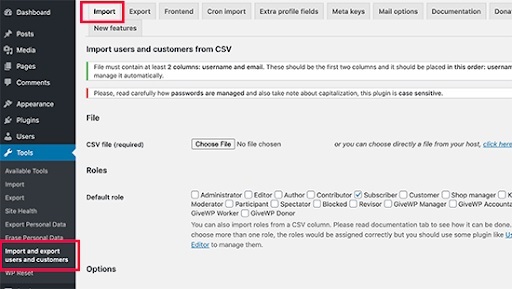
Desde esta pestaña, haga clic en el botón «Elegir archivo» y luego elija el archivo CSV que había descargado anteriormente.
Esta pestaña te permite configurar el complemento según tus preferencias. Por ejemplo, puedes:
Después de revisar sus preferencias, haga clic en el botón "Iniciar importación". Una vez finalizada la importación de usuarios, podrá ver la lista de usuarios importados en Usuarios » Todos los usuarios.
Enviar correos electrónicos a tus usuarios es importante, especialmente al migrar tus cuentas. Infórmales sobre el cambio de cuentas. Puedes usar el plugin para hacerlo al importar los usuarios. Sin embargo, si quieres incluir tu propio mensaje, ve a Herramientas » Importar y exportar usuarios y clientes página, luego cambie a la pestaña Opciones de correo.
Dado que el complemento está configurado para enviar los datos de inicio de sesión a todos los usuarios por correo electrónico, esta pestaña agregará su propio mensaje. Este podría explicar al usuario por qué recibió el correo electrónico.
Recuerda permitir que tu sitio de WordPress envíe notificaciones por correo electrónico. Sin embargo, enviar notificaciones puede ser difícil si tienes muchos usuarios. Por lo tanto, si tienes muchos clientes o usuarios, prueba a usar el complemento SMTP de Wp Mail .
Desde el panel de administración de WooCommerce, vaya a WooCommerce > Importación y exportación de usuarios. Desde la página del complemento, vaya a Importar archivos en formato CSV y haga clic en Importar usuarios. Asegúrese de que el archivo esté en formato UTF-8.
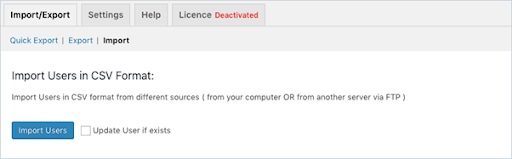
Serás llevado automáticamente a la página de importación del complemento.
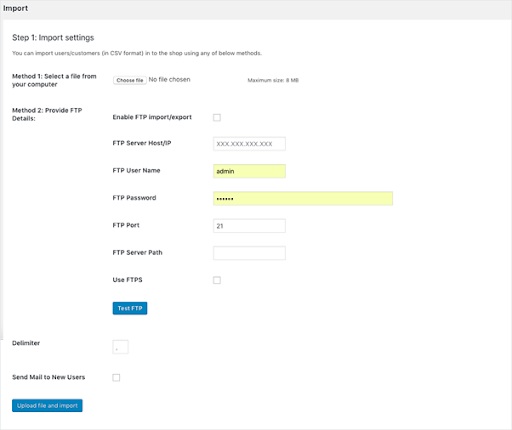
La forma de importar a tus usuarios depende de la ubicación de tu archivo CSV. Puedes usar dos métodos:
Aquí, puede explorar el archivo CSV desde su computadora haciendo clic en Elegir archivo.
Si el CSV está en un servidor remoto, use este método. Comience marcando la casilla para otorgar permisos de FTP. Luego, proporcione los detalles de FTP. También puede usar FTPS. Después de elegir entre FTP y FTPS, introduzca el delimitador usado en ese archivo VSV y luego elija si desea notificar a los usuarios por correo electrónico.
Luego haga clic en Subir archivo e importar.
El siguiente paso importante es asignar los campos. Para garantizar que los campos de usuario se rellenen con los datos correctos, asigne los encabezados de columna del archivo CSV a los campos de datos de WooCommerce. Después de asignarlos, haga clic en Importar .
Podrás ver los usuarios importados en tu página de Usuarios de WordPress.

Puedes actualizar fácilmente tus usuarios existentes con el plugin. Este plugin te permite actualizarlos masivamente. Puedes cambiar los datos de los usuarios mediante CSV de forma masiva y luego reflejar estos cambios en tu sitio.
Para ello, deberás comprobar la Actualizar usuario si existe Primero, luego proceda y haga clic Importar usuarios en su página de complemento.
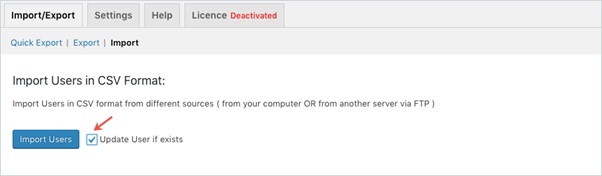
Cuando se complete la acción, sus usuarios existentes de WooCommerce se actualizarán.
En conclusión, su sitio web debe dar cabida a todos sus usuarios. También debe tener una lista actualizada de sus usuarios y ofrecerles un inicio de sesión sencillo en su nuevo sitio web. Consígalo importando sus datos de inicio de sesión a su nuevo sitio.
Nosotros en Vasija brillante Creemos en la educación de nuestros clientes. Si tiene alguna duda, no dude en llamarnos. Nuestro equipo de profesionales le ayudará con sus necesidades, porque su satisfacción es nuestro orgullo.

"*" indica campos obligatorios

"*" indica campos obligatorios

"*" indica campos obligatorios
Deja una respuesta
Debes ser conectado para publicar un comentario.